
КАТЕГОРИИ:
Архитектура-(3434)Астрономия-(809)Биология-(7483)Биотехнологии-(1457)Военное дело-(14632)Высокие технологии-(1363)География-(913)Геология-(1438)Государство-(451)Демография-(1065)Дом-(47672)Журналистика и СМИ-(912)Изобретательство-(14524)Иностранные языки-(4268)Информатика-(17799)Искусство-(1338)История-(13644)Компьютеры-(11121)Косметика-(55)Кулинария-(373)Культура-(8427)Лингвистика-(374)Литература-(1642)Маркетинг-(23702)Математика-(16968)Машиностроение-(1700)Медицина-(12668)Менеджмент-(24684)Механика-(15423)Науковедение-(506)Образование-(11852)Охрана труда-(3308)Педагогика-(5571)Полиграфия-(1312)Политика-(7869)Право-(5454)Приборостроение-(1369)Программирование-(2801)Производство-(97182)Промышленность-(8706)Психология-(18388)Религия-(3217)Связь-(10668)Сельское хозяйство-(299)Социология-(6455)Спорт-(42831)Строительство-(4793)Торговля-(5050)Транспорт-(2929)Туризм-(1568)Физика-(3942)Философия-(17015)Финансы-(26596)Химия-(22929)Экология-(12095)Экономика-(9961)Электроника-(8441)Электротехника-(4623)Энергетика-(12629)Юриспруденция-(1492)Ядерная техника-(1748)
Назовите лист «Круговая»
|
|
|
|
Тема: Графическая обработка данных в MS Excel’2000/2003.
Лабораторная работа № 2
Цель работы: Освоить основные приемы графической обработки числовых данных в MS Excel’2000/2003.
Содержание работы:
1. Построение диаграмм по числовым данным в MS Excel’2000/2003.
2. Выполнение основных операций по форматированию и редактированию диаграмм в MS Excel’2000/2003.
Технология выполнение работы:
Задание 1.
1. Создайте новую книгу MS Excel, сохранив под именем «Работа2_Excel».
2. Откройте книгу «Работа1_Excel». Скопируйте лист «Продажи» в книгу «Работа2_Excel». Для этого:
откройте книгу «Работа1_Excel»;
щелкните правой кнопкой мыши по листу «продажи» в «Работа1_Excel»;
в открывшемся контекстном меню выберите команду переместить/скопировать;
в диалоговом окне выбрать Переместить выбранные листы в книгу Работа2_Excel.xls перед Листом1, поставить флажок Создать копию.
4. Необходимо построить диаграмму, отражающую долю проданного товара каждого вида. Для этого:
выделить область данных, по которым будет строиться диаграмма – значения столбца «Количество проданного»:D3:D6;
вызвать Мастер Диаграмм (Вставка/Диаграмма или нажав кнопку  на панели инструментовСтандартная ),
на панели инструментовСтандартная ),
в открывшемся окне выбрать тип диаграммы - Круговая, любой вид, нажать кнопку «Далее»;
выбрать вкладку «Ряд», проверить в строке Значения, правильно ли указан диапазон данных, по которым строиться диаграмма; в стоке Подписи категорий указать диапазон ячеек, где указано наименование товара, используя мышь или ввести диапазон ячеек столбца С; «Далее»;
установить параметры диаграммы: ввести заголовок – «Количество реализованного товара», добавить легенду, расположив внизу, включить в подписи данных – доли и значения через разделитель – новая строка;
|
|
|
указать место расположения диаграммы – на имеющемся листе «Круговая»; нажать «Готово».
5. Задать форматирование некоторым объектам диаграммы: изменить размер, начертание, цвет шрифта для заголовка, подписи данных, легенды, изменить расположение подписей данных. Для этого необходимо выделить ЛК мыши объект и вызвав контекстное меню выбрать Формат…, в открывшемся окне установить необходимые параметры и нажать ОК.
6. Сохраните изменения.
В результате должна получиться диаграмма, показанная на рисунке 1.
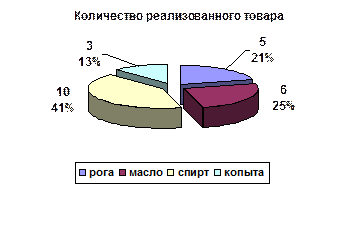
Рисунок 1. Круговая диаграмма.
Задание 2.
1. Скопируйте таблицу «Продажи» на новый лист и назовите его «Гистограмма».
2. Добавьте в таблицу три столбца, внесите данные, оформите новые элементы (см рисунок 2а).
3. Необходимо построить диаграмму, отражающую изменения роста продаж по кварталам. Для этого:
выделите область данных, по которым будет строиться диаграмма (D3:G6);
вызвать Мастер Диаграмм;
выбрать тип диаграммы – Гистограмма;
на вкладке «Диапазон данных» указать ряды в строках;
выбрать вкладку «Ряд», в поле Ряд: должно быть 4 ряда, необходимо задать каждому ряду имя – наименование товара: выделить Ряд1, перейти в поле Имя и щелкнуть ЛК мыши в таблице по ячейке именем первого товара – рога; аналогично задать имя каждому ряду;
в стоке Подписи оси Х указать диапазон ячеек с названием столбцов с данными (1кв, 2 кв…) - D2:G2;
установить параметры диаграммы: ввести заголовки, название диаграммы – «Изменение роста продаж», оси Y – «количество», добавить легенду, убрать линии сетки для оси Х и установить основные линии для оси Y;
указать место расположения диаграммы – на имеющемся листе «Гистограмма»; нажать «Готово».
4. В результате должен получиться график, показанный на рисунке 2б.

а)
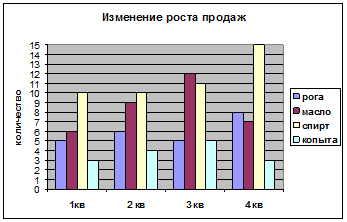
б)
Рисунок 2. Таблица «Продажи» и столбчатая диаграмма, отображающая изменение роста продаж.
|
|
|
5. Используя контекстное меню команду Исходные данные на вкладке Диапазон данных установить Ряды в: столбцах. Проанализировать результат.
6. Отформатируйте диаграмму.
7. Сохраните изменения.
Задание 3.
1. Скопируйте таблицу «Продажи» и диаграмму с листа «Гистограмма» на новый лист и назовите его «Линейчатая».
2. Внесите изменения в диаграмму в соответствии с рисунком 3. Для этого используйте команды контекстное меню:
тип диаграммы – Линейчата;
на вкладке «Диапазон данных» указать ряды в столбцах;
на вкладке «Ряд» в стоке Подписи оси Х указать диапазон ячеек с названием организаций;
ввести заголовки: название диаграммы - «Количество проданного товара», оси X – «Организация», оси Z – «количество»;
включить в подписи имена рядов;
отформатировать диаграмму, область диаграммы.
3. Сохранить изменения.

Рисунок 3. Линейчатая диаграмма, отображающая изменение роста продаж.
|
|
|
|
Дата добавления: 2017-01-14; Просмотров: 236; Нарушение авторских прав?; Мы поможем в написании вашей работы!